word2010将MathTye加载项删除的方法步骤
时间:2022-10-26 17:35
有时候使用word2010时,因实际需求要将MathTye加载项删除,怎么办呢?别急,下文就是关于word2010将MathTye加载项删除的方法步骤,一起看看去吧。
word2010将MathTye加载项删除的方法步骤
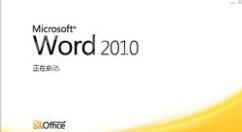
点击word2010 “文件”菜单下的“选项”。
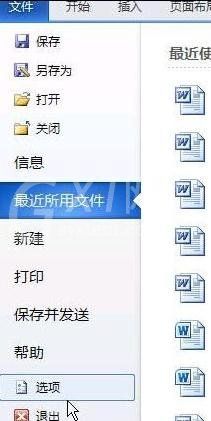
左侧点击“加载项”,右侧的“活动应用程序加载项”中会有个“MathType Commands 6 For word2010.dotm”,类型为“模板”。
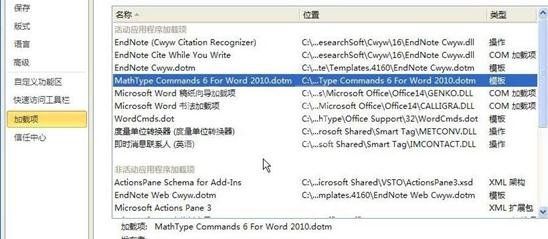
点开下方“管理”处的下拉菜单,选择“模板”,然后点击“转到”按钮。
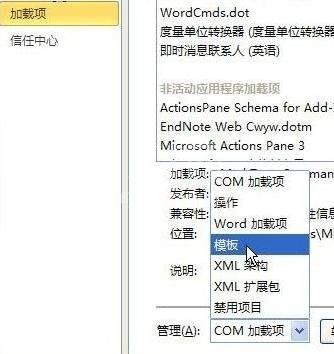
取消MathType Commands 6 For word2010前的勾选。然后点击“确定”。
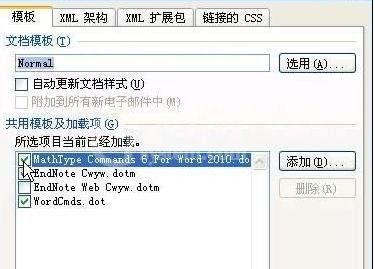
word2010中MathType菜单是不是消失了呢?(注意:还要做下一步,否则下次启动时又会有了)
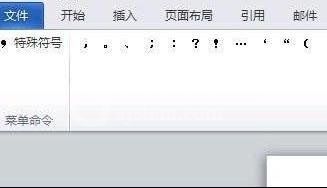
进入word2010的安装目录,在Startup文件夹下找到文件“MathType Commands 6 For Word 2010”,然后将其删除。以后word2010中就不会再出现MathType菜单了。

以上就是word2010将MathTye加载项删除的方法步骤,有需要的朋友赶快来看看本篇文章吧。



























